Pusty TW-*.Foldery TMP w katalogu System32 w systemie Windows 11/10
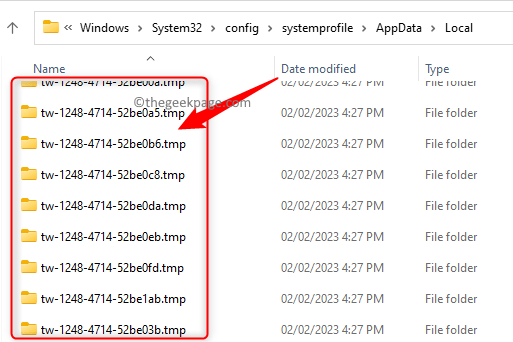
- 5078
- 1194
- Juliusz Janicki
Wielu użytkowników zgłosiło widzenie dużej liczby pustych folderów o nazwie Tw-*.TMP pod System32 folder na swoim komputerze Windows 11/10. Zwykle foldery te znajdują się w tej lokalizacji C: \ Windows \ System32 \ Config \ SystemProfile \ AppData \ Local w twoim systemie. Ale czasami użytkownicy znaleźli te tymczasowe foldery w C: \ Windows \ Temp lokalizacja też. Foldery te będą miały nazwy różnorodne na różnych urządzeniach, ale początek nazwy będzie miał Tw A nazwa będzie miała .TMP na końcu. Są to losowe foldery utworzone przez Windows i zauważysz, że te foldery tymczasowe nie zawierają żadnych innych plików ani folderów i są puste.
Jeśli zauważasz te losowe foldery na swoim komputerze Windows 11/10 i chcesz wiedzieć, jakie są te foldery, a następnie przeczytaj ten artykuł. W tym poście omówiliśmy te losowe foldery, dlaczego zostały one stworzone i czy można je bezpiecznie usunąć.
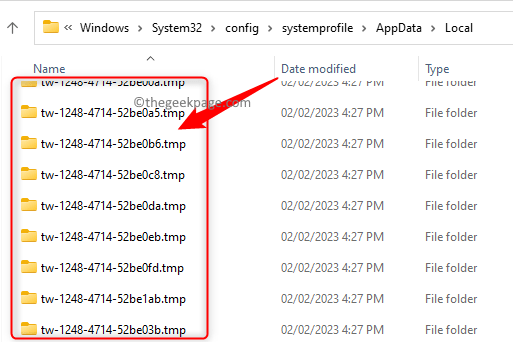
Spis treści
- Co to jest TW-*.Foldery TMP i dlaczego są tworzone?
- Czy można bezpiecznie usunąć te foldery?
- Wyłączenie zadania logowania naprawi problem pustych folderów
- Napraw okna z tworzenia tw-*.Foldery TMP
Co to jest TW-*.Foldery TMP i dlaczego są tworzone?
Provtool.exe (Narzędzie do przetwarzania środowiska wykonawczego pakietu) to proces systemowy odpowiedzialny za tworzenie tych pustych Tw-*.TMP Foldery w systemie Windows 11/10. Ten proces pomaga Windows w konfigurowaniu systemu w celu zapewnienia użytkownikowi niezbędnych usług i funkcji. Proces ten działa automatycznie i wykonuje zadanie obecne w folderze udostępniania harmonogramu zadań na ścieżce - „Biblioteka harmonogramu zadań \ Microsoft \ Windows \ Management \ Provisioning”.
W dzienniku zdarzeń zauważono, że za każdym razem, gdy ten proces nieoczekiwanie kończy się kodem błędu (0x8007042b), te puste foldery tymczasowe są tworzone losowo w folderze System32. Tutaj jest zadanie wymienione Zalogować się który uruchamia proces systemowy Provtool.exe. Zakłada się, że jest to błąd w systemie Windows, który zostanie naprawiony w nadchodzących aktualizacjach.
Czy można bezpiecznie usunąć te foldery?
Te foldery tymczasowe są puste i można je usunąć z systemu Windows bez żadnych problemów. Twój system nie będzie miał żadnych problemów, jeśli je usuniesz z komputera.
Nawet jeśli nie chcesz usuwać tych folderów, nie będzie żadnych problemów, ponieważ te foldery nie zawierają żadnych innych plików/folderów i nie zajmują miejsca przechowywania na komputerze.
Wyłączenie zadania logowania naprawi problem pustych folderów
Wielu użytkowników zasugerowało ten problem, który wyłączał Logon harmonogramu zadań Zadanie rozwiązuje ten numer pustych folderów tworzonych w System32 folder komputera Windows. To jest zadanie, które wykonuje Provtool.exe automatycznie i wyłączenie go naprawi problem.
Od tego Zalogować się Zadanie to zadanie systemowe, które jest odpowiedzialne za konfigurowanie funkcjonalności systemu, takiego jak sieci, więc wyłączenie tego zadania może powodować inne problemy w systemie. Zaleca się więc usuwanie tych tymczasowych pustych folderów lub pozostawienie ich takim, jakim jest.
Napraw okna z tworzenia tw-*.Foldery TMP
Aby trwale powstrzymać Windows przed ich tworzeniem Tw-*.TMP puste foldery, możesz wyłączyć zadanie systemowe, które jest głównie odpowiedzialne za automatyczne uruchomienie Provtool.exe proces systemowy na komputerze. Po wyłączeniu zadania Windows nie utworzy żadnych pustych folderów z nazwą TW-*.TMP w systemie32. Ale, jak wspomniano powyżej, wyłączenie tego zadania nie jest zalecane.
Wykonaj poniższe kroki, aby wyłączyć zadanie systemowe, które powoduje ten problem na komputerze Windows 11/10.
Krok 1. Otworzyć Uruchomić okno dialogowe za pomocą Windows + r Kombinacja kluczowa.
Krok 2. Typ TASKSCHD.MSC i uderz Wchodzić otworzyć Harmonogram zadań.
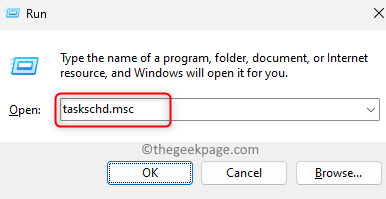
Krok 3. w Harmonogram zadań Przejdź przez foldery wymienione poniżej w lewym panelu.
Biblioteka harmonogramu zadań -> Microsoft -> Windows -> Zarządzanie -> Dostawa
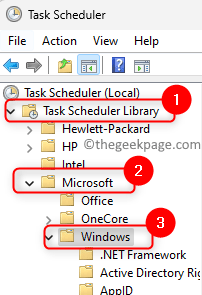
Krok 4. Teraz, po prawej stronie, poszukaj zadania wymienionego Zalogować się.
Krok 5. Kliknij prawym przyciskiem myszy Zalogować się zadanie i wybierz opcję Wyłączyć.
Krok 6. Po wyłączeniu tego zadania nie będzie działać i tymczasowe puste Tw-*.TMP Foldery nie będą tworzone w System32 teczka.
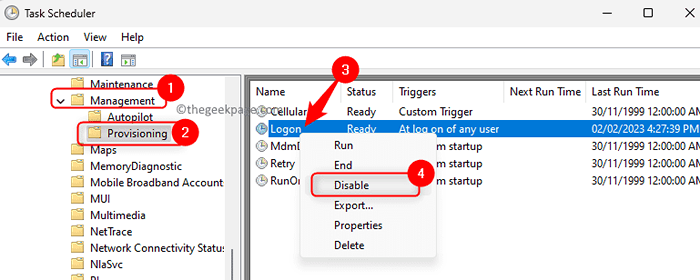
Notatka: Możesz użyć PowerShell Lub Wiersz polecenia i wyłącz zadanie logowania za pomocą poniższego polecenia.
Schtasks /zmiana /disable /tn "Microsoft \ Windows \ Management \ Provisioning \ Logon"

Otóż to!
Mamy nadzieję, że ten artykuł pomógł ci zrozumieć przyczynę stworzenia TW-*.Foldery TMP i sposób powstrzymania ich przed utworzeniem w folderze System32 na komputerze. Czy ten artykuł znalazłeś wystarczająco pouczający, aby naprawić ten problem na komputerze Windows 11/10? Proszę o komentarz i daj nam znać swoje myśli i opinie na ten temat.
- « Walkowe awarie z powodu rozbicia sterownika graficznego rozwiązania problemu
- Resampledmo.DLL brakuje / nie znaleziono błędu w systemie Windows 10/11 »

